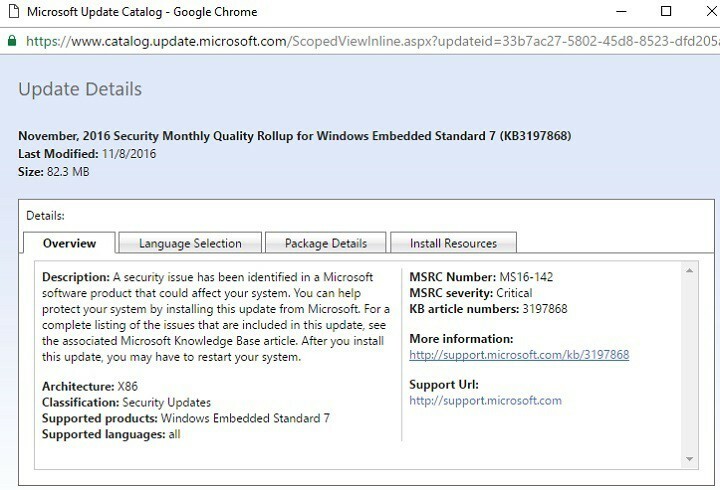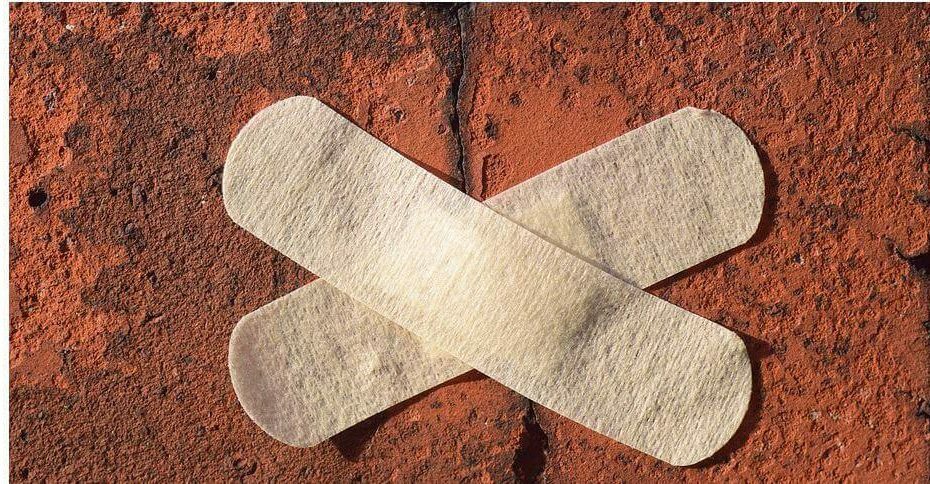Denne programvaren vil holde driverne dine i gang, og dermed beskytte deg mot vanlige datamaskinfeil og maskinvarefeil. Sjekk alle driverne dine nå i 3 enkle trinn:
- Last ned DriverFix (bekreftet nedlastningsfil).
- Klikk Start søk for å finne alle problematiske drivere.
- Klikk Oppdater drivere for å få nye versjoner og unngå systemfeil.
- DriverFix er lastet ned av 0 lesere denne måneden.
Kanskje vi snakket om Windows 10 mye i disse dager, men vi glemte ikke eldre Windows-operativsystem. Nå skal vi løse en veldig irriterende Windows 7 problem.
Slik kan du løse problemet med utvidet skjerm i Windows 7.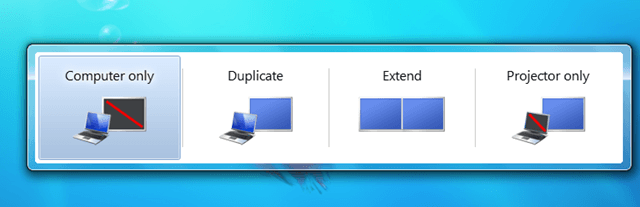
Som du sikkert vet, kan du kjøre din Windows OS på flere skjermer eller skjermer. Windows integrerte noen få alternativer som hjelper deg med å administrere det som vises på hver skjerm.
- Du har Bare PC-skjerm alternativet, som brukes når du bare har en skjerm
- De Dupliseringsalternativ lar deg ha det samme på begge skjermene
- Utvidet modus lar deg utvide skjermen til begge skjermene
- Projektoren lar deg bare bruke den alternative skjermen.
Hvis du bare bruker en skjerm, bør alternativet for PC-skjerm være aktivert som standard, fordi andre alternativer kan ødelegge skjermen.
Og det er derfor denne feilen oppstår. Hvis du bruker en enkelt skjerm og utvidet alternativ er aktivert, vil du sannsynligvis bare se halvparten av skjermen, og du vil ikke kunne jobbe normalt.
Leter du etter den beste virtuelle stasjonære programvaren for Windows? Her er våre toppvalg.
Korriger: Utvidet skrivebord fungerer ikke på Windows 7
Trinn 1: Aktiver skjermmodus kun for datamaskin
Så for å løse dette problemet, må du bare bytte skjermmodus til bare datamaskinen. Slik kan du gjøre det
- trykk Windows-tast og P samtidig
- Vindu med skjermmodus vises, så velg Bare datamaskin
Etter at du har byttet til Bare datamaskin-modus, skal den utvidede skjermen være tilbake til normal størrelse.
Trinn 2: Oppdater driverne
Hvis denne enkle løsningen ikke fikk jobben gjort, kan du alltid sjekke om skjermdriveren din er det riktig installert, fordi ødelagte eller utdaterte skjermdrivere også kan forårsake grafisk problemer.
Denne metoden skal i utgangspunktet løse problemet med utvidet skjerm med Windows 7.
Trinn 3: Kjør feilsøkingsprogrammet for maskinvare
Men hvis du har problemer med utvidet skjermoppløsning, kan du kjøre feilsøkingsprogrammet for Windows 7s innebygde maskinvare og enheter fra kontrollpanelet.

Trinn 4: Kontroller kablene dine
Hvis ingenting fungerte, er dette problemet sannsynligvis forårsaket av maskinvarekompatibilitet eller defekte maskinvarestykker. Forsikre deg om at du bruker de riktige kablene for å koble Windows 7-datamaskinen til skjermen.
Hvis du har kommentarer eller forslag, er du velkommen til å kontakte oss ved hjelp av kommentarfeltet nedenfor.
RELATERTE VEILEDNINGER FOR Å KONTROLLERE:
- 3 av den beste programvaren for å fikse Windows 7-feil for alltid
- Topp Windows 7-funksjoner fjernet i Windows 10